Slik tar du med dra-og-slipp-funksjonen for filer - dra og slipp tilbake til Windows 11
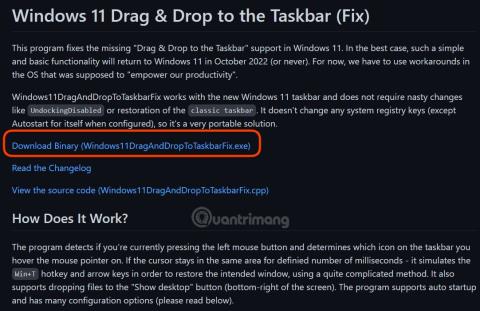
Dra og slipp-funksjonen er veldig populær på Windows 10, men jeg forstår ikke hvorfor Microsoft fjernet den på Windows 11.
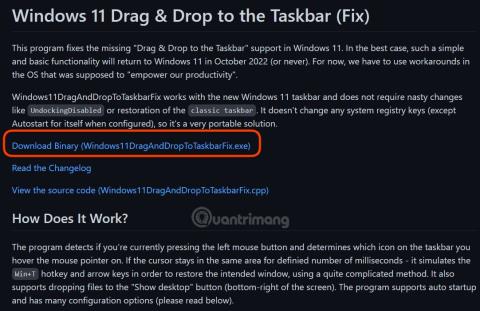
Windows 11 gir mange forbedringer sammenlignet med Windows 10, for eksempel et vakrere design, mer brukervennlige avrundede hjørner, ny oppgavelinje og startmeny... Windows 11 fjerner imidlertid også noen funksjoner som brukere elsker. Liker på Windows 10 som dra og drop, muligheten til å flytte oppgavelinjen...
I denne artikkelen vil Tips.BlogCafeIT veilede deg hvordan du bringer dra og slipp-filfunksjonen tilbake til Windows 11. Denne funksjonen krever at ekstra tredjepartsprogramvare installeres, så vær så snill å vurdere før du gjør det.
Fremgangsmåten er som følger:
Trinn 1 : Besøk GitHub for å laste ned Windows 11 Dra og slipp til oppgavelinje delvis fiks-verktøyet fra utvikleren med kallenavnet HerMajestyDrMona.
Trinn 2 : Klikk Windows11DragAndDropToTaskbarPartialFix.exe for å laste ned verktøyets kjørbare fil.
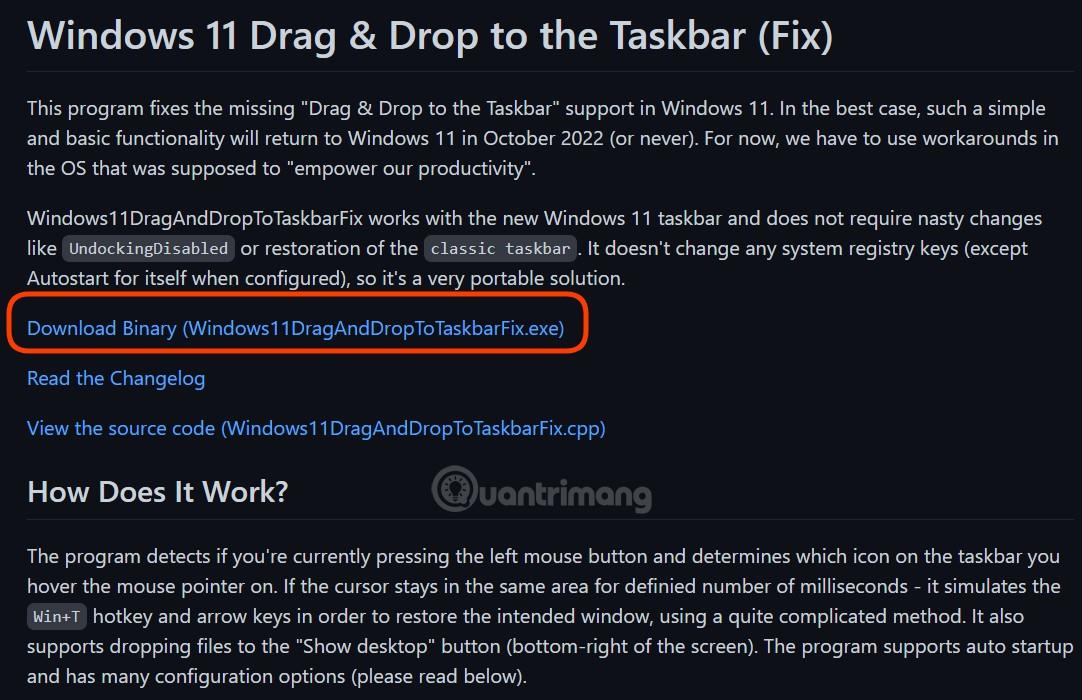
Trinn 3 : Dobbeltklikk på Windows11DragAndDropToTaskbarPartialFix.exe som nettopp ble lastet ned for å starte verktøyet. Etter at verktøyet er ferdig å kjøre, kan du utføre dra og slipp filoperasjoner som på Windows 10.
Windows 11 Dra og slipp til oppgavelinje delvis fiks-verktøyet vil automatisk oppdage om du trykker og holder venstre museknapp og bestemmer om du drar filer til Windows 11-oppgavelinjen eller ikke. Hvis den oppdager operasjonene ovenfor, vil den automatisk simulere Win+Ctlr+Number-snarveiene for å hjelpe deg med å dra og slippe filer fra ett program til et annet.
Merk : For øyeblikket er Windows 11 Dra og slipp til oppgavelinje delvis fiks fortsatt i de tidlige stadiene av utviklingen. Derfor er den ikke like jevn og stabil som den innebygde dra og slipp-funksjonen i Windows 10.
Kioskmodus på Windows 10 er en modus for kun å bruke 1 applikasjon eller tilgang til kun 1 nettside med gjestebrukere.
Denne veiledningen viser deg hvordan du endrer eller gjenoppretter standardplasseringen til kamerarull-mappen i Windows 10.
Redigering av vertsfilen kan føre til at du ikke får tilgang til Internett hvis filen ikke er riktig endret. Følgende artikkel vil guide deg til å redigere vertsfilen i Windows 10.
Å redusere størrelsen og kapasiteten til bilder vil gjøre det enklere for deg å dele eller sende dem til hvem som helst. Spesielt på Windows 10 kan du endre størrelse på bilder med noen få enkle trinn.
Hvis du ikke trenger å vise nylig besøkte elementer og steder av sikkerhets- eller personvernhensyn, kan du enkelt slå det av.
Microsoft har nettopp sluppet Windows 10 Anniversary Update med mange forbedringer og nye funksjoner. I denne nye oppdateringen vil du se mange endringer. Fra støtte for Windows Ink-pennen til støtte for Microsoft Edge-nettleserutvidelser, Start-menyen og Cortana har også blitt betydelig forbedret.
Ett sted for å kontrollere mange operasjoner rett på systemstatusfeltet.
På Windows 10 kan du laste ned og installere gruppepolicymaler for å administrere Microsoft Edge-innstillinger, og denne veiledningen viser deg prosessen.
Dark Mode er et mørk bakgrunnsgrensesnitt på Windows 10, som hjelper datamaskinen med å spare batteristrøm og redusere innvirkningen på brukerens øyne.
Oppgavelinjen har begrenset plass, og hvis du regelmessig jobber med flere apper, kan du raskt gå tom for plass til å feste flere av favorittappene dine.









